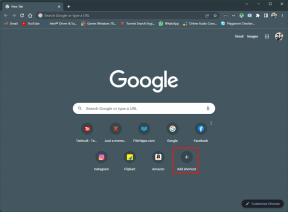[RISOLTO] Errore di avvio 0xc0000098 su Windows 10
Varie / / November 28, 2021
[RISOLTO] Errore di avvio 0xc0000098 su Windows 10: La causa principale dell'errore di avvio 0xc0000098 è il danneggiamento dei dati di configurazione di avvio (BCD). Ciò significa che Windows non è stato in grado di caricare il sistema operativo perché il file BCD non ne contiene alcuna voce. L'errore di avvio 0xc0000098 è un errore Blue Screen of Death (BSOD) che significa che il tuo computer si riavvierà improvvisamente e non sarai in grado di avviare il tuo PC, quindi sei bloccato.
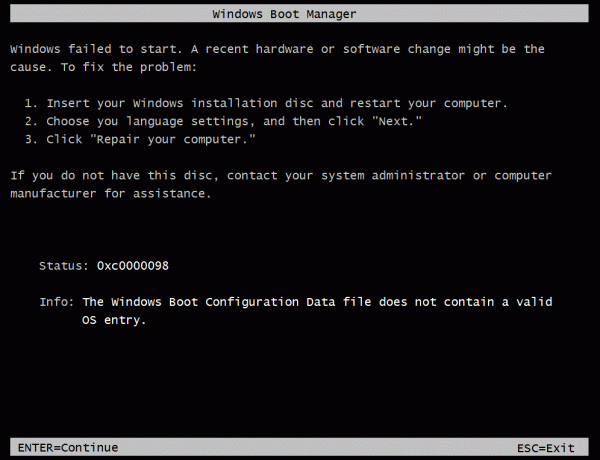
Questo è un errore fatale in quanto non sarai in grado di accedere al tuo PC e a tutti i file su di esso, ma non preoccuparti, abbiamo elencato un metodo diverso per risolvere questo problema. Cercheremo di ricostruire il tuo BCD che risolverà questo errore e potrai accedere normalmente al tuo PC.
Contenuti
- [RISOLTO] Errore di avvio 0xc0000098 su Windows 10
- Metodo 1: eseguire la riparazione automatica/all'avvio
- Metodo 2: ripara il tuo settore di avvio o ricostruisci BCD
- Metodo 3: ripara l'immagine di Windows
- Metodo 4: eseguire CHKDSK e SFC
- Metodo 5: riparazione installazione Windows
[RISOLTO] Errore di avvio 0xc0000098 su Windows 10
Quindi, senza perdere tempo, vediamo come risolvere l'errore di avvio 0xc0000098 su Windows 10 con l'aiuto della guida elencata di seguito:
Metodo 1: eseguire la riparazione automatica/all'avvio
1.Inserire il DVD di installazione avviabile di Windows 10 e riavviare il PC.
2.Quando viene richiesto di premere un tasto qualsiasi per avviare da CD o DVD, premere un tasto qualsiasi per continuare.

3.Selezionare le preferenze della lingua e fare clic su Avanti. Fare clic su Ripara il tuo computer in basso a sinistra.

4. Nella schermata di scelta di un'opzione, fare clic su Risoluzione dei problemi.

5.Nella schermata Risoluzione dei problemi, fare clic su Opzioni avanzate.

6.Nella schermata Opzioni avanzate, fare clic su Riparazione automatica o riparazione all'avvio.

7. Attendi fino al Riparazioni automatiche/all'avvio di Windows completare.
8.Riavvia e hai successo Correggi l'errore di avvio 0xc00000098 su Windows 10, se no, continua.
Inoltre, leggi Come risolvere la riparazione automatica non è riuscito a riparare il tuo PC.
Metodo 2: ripara il tuo settore di avvio o ricostruisci BCD
1.Utilizzando il metodo sopra, aprire il prompt dei comandi utilizzando il disco di installazione di Windows.

2.Ora digita i seguenti comandi uno per uno e premi invio dopo ognuno di essi:
a) bootrec.exe /FixMbr. b) bootrec.exe /FixBoot. c) bootrec.exe /RebuildBcd

3.Se il comando precedente fallisce, inserisci i seguenti comandi in cmd:
bcdedit /export C:\BCD_Backup. c: avvio da cd. attributo bcd -s -h -r. ren c:\boot\bcd bcd.old. bootrec /RebuildBcd

4. Infine, esci da cmd e riavvia Windows.
Metodo 3: ripara l'immagine di Windows
1.Apri il prompt dei comandi e inserisci il seguente comando:
DISM /Online /Cleanup-Image /RestoreHealth

2.Premere invio per eseguire il comando precedente e attendere il completamento del processo, di solito ci vogliono 15-20 minuti.
NOTA: Se il comando precedente non funziona, prova quanto segue: Dism /Image: C:\offline /Cleanup-Image /RestoreHealth /Source: c:\test\mount\windows. Dism /Online /Cleanup-Image /RestoreHealth /Source: c:\test\mount\windows /LimitAccess
3.Una volta completato il processo, riavvia il PC e verifica se questo metodo è stato in grado di farlo Correggi l'errore di avvio 0xc00000098 su Windows 10.
Metodo 4: eseguire CHKDSK e SFC
1.Di nuovo vai al prompt dei comandi utilizzando il metodo 1, fai semplicemente clic sul prompt dei comandi nella schermata delle opzioni avanzate.

2.Digita il seguente comando in cmd e premi invio dopo ognuno di essi:
sfc /scannow /offbootdir=c:\ /offwindir=c:\windows. chkdsk c: /r
Nota: assicurati di utilizzare la lettera dell'unità in cui Windows è attualmente installato

3.Esci dal prompt dei comandi e riavvia il PC.
Metodo 5: riparazione installazione Windows
Se nessuna delle soluzioni di cui sopra funziona per te, puoi essere sicuro che il tuo HDD va bene ma potresti vedere l'errore "Errore di avvio 0xc0000098 su Windows 10" perché il sistema operativo o le informazioni BCD sull'HDD erano in qualche modo cancellato. Bene, in questo caso, puoi provare a riparare l'installazione di Windows, ma se anche questo fallisce, l'unica soluzione rimasta è installare una nuova copia di Windows (Installazione pulita).
Vedi anche Come risolvere BOOTMGR manca Windows 10
Questo è tutto con successo Correggi l'errore di avvio 0xc00000098 su Windows 10 ma se hai ancora domande su questo articolo, sentiti libero di farle nella sezione dei commenti.
![[RISOLTO] Errore di avvio 0xc0000098 su Windows 10](/uploads/acceptor/source/69/a2e9bb1969514e868d156e4f6e558a8d__1_.png)